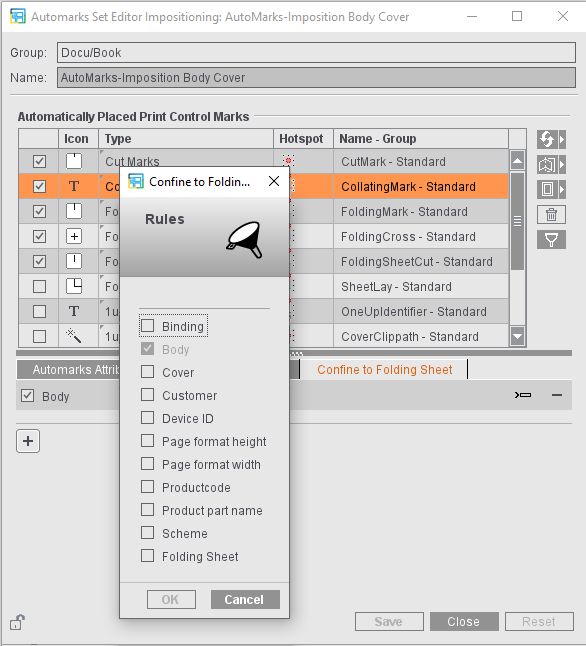
Restricción a pliego de plegado
Con ayuda de reglas usted puede, dependiendo del pliego de plegado, utilizar dentro de un pedido diferentes marcas automáticas (por ejemplo otras marcas y parámetros para la tapa diferentes a los de la parte interior, o diferentes ajustes para determinados clientes).
Básicamente se considera:
•Cada tipo de regla se puede añadir solo una vez por cada marca automática seleccionada.
•Si hay varias reglas para una marca automática se usará esta configuración cuando todas las reglas coincidan (conjunción Y).
•Cuando hay varios criterios dentro de una regla, esta regla coincidirá cuando uno de los criterios se cumpla (conjunción O).
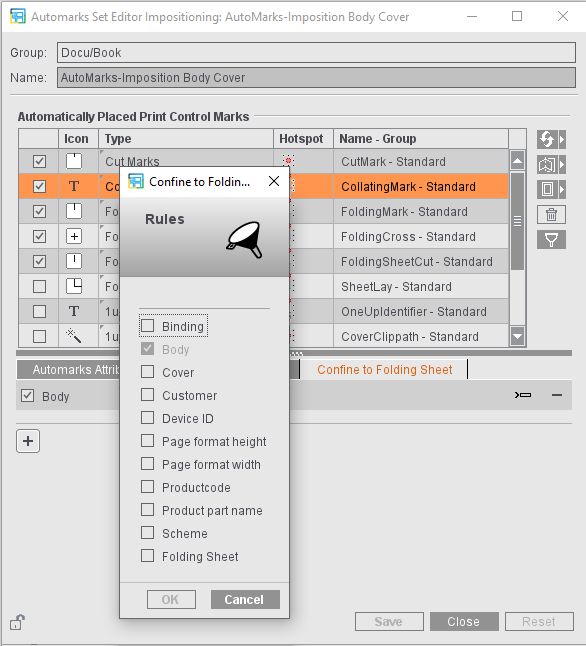
Particularidades en tipos de reglas
Código de producto
En el código de producto se pueden especificar varios componentes dentro de una regla. Con los botones del lado derecho se añade una nueva línea, o en la línea seleccionada se añade una nueva columna, o se borra la entrada seleccionada.
Las líneas están enlazadas con la conjunción O, es decir, uno de los Strings de texto debe existir en el código del producto. Las columnas están enlazadas con la conjunción Y, es decir, ambos Strings de texto deben existir en el código del producto para que la regla se cumpla.
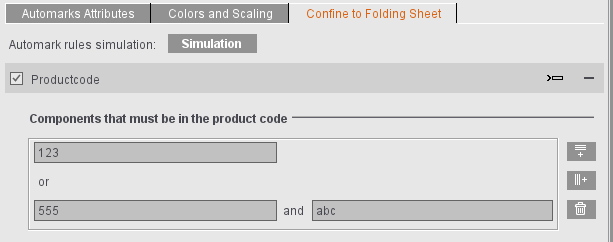
Vea este tema también en Ejemplo 2: Colocar la signatura del bloque de montaje depen-diendo del código de producto
ID de dispositivo
Para determinados pasos de procesamiento posterior se necesitan marcas especiales. Por ejemplo, las plegadoras PushToStop requieren códigos de barras en determinados lugares para poder procesar automatizadamente los pliegos de plegado. Con la regla “ID de dispositivo” se puede controlar el posicionamiento de tales marcas de manera específica a pliegos de plegado y dispositivos.
Nota: La ID de dispositivo se refiere al procesamiento Postpress, como p. ej. guillotinas y plegadoras, embuchadora-cosedora y estaciones de trabajos manuales. Para el control específico a una máquina de imprimir utilice la regla “Máquina de imprimir” (vea Máquina de imprimir).
En la ID de dispositivo se puede definir no solo un String de texto sino también una categoría de dispositivo, es decir, las marcas se colocan solo de la siguiente manera:
•Marca se coloca cuando cualquier categoría de dispositivo está contenida en JDF: “Categoría existe” y “Sin elección”
•Marca se coloca solo cuando una determinada categoría de dispositivo está contenida en JDF: “Categoría de dispositivo existe” y se ha seleccionado, p. ej., “Plegadoras”
•Por el contrario, cuando se ha seleccionado “Categoría de dispositivo no existe” y “Plegadoras”, la marca se coloca en todas las demás categorías de dispositivo o cuando ninguna categoría de dispositivo está contenida en JDF.
Usted también puede introducir varias IDs de dispositivo separando las introducciones con comas.
Nota: Cuando una ID de dispositivo es modificada o cuando se deben añadir dispositivos de procesamiento posterior, es importante realizar esta modificación en todas las marcas provistas con la regla “ID de dispositivo”. Dentro de un set de marcas automáticas esta adaptación se puede realizar de forma rápida y segura con ayuda de la sincronización (vea Vista general de las funciones de los botones).
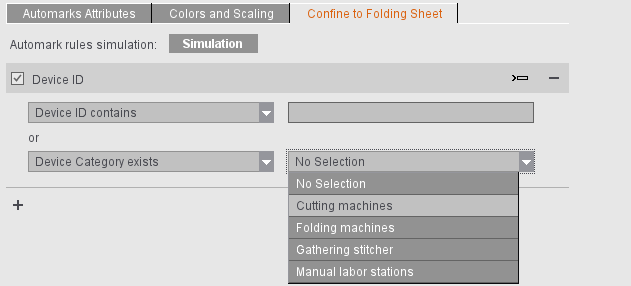
ID de dispositivo/Código de producto - Simulación de reglas de marcas automáticas
Los valores en las reglas están disponibles para las reglas “Código de producto” e “ID de dispositivo” solo en una secuencia de trabajo completa incluyendo MIS. Si usted desea estructurar sets de marcas automáticas con control visual, es decir, en base a un pedido Dummy en el que el efecto de las reglas en la visualización de las marcas se pueda controlar en la vista gráfica, estos pedidos Dummy tendrían que ser creado primero, por ejemplo, en el Business Manager para todos los códigos de productos e IDs de dispositivos que se van a controlar, lo que resulta ser muy laborioso. Para simplificar este paso, en el Prinect Signa Station se pueden simular códigos de productos e IDs de dispositivos.
Tan pronto como se cree una regla del tipo “Código de producto” o “ID de dispositivo” para una de las marcas, se puede iniciar la simulación:

Si hace clic en el botón “Simulación” aparece un diálogo en el que se pueden predeterminar valores para el código de producto y para la ID de dispositivo para cada pliego de plegado. Para ello marque una línea, en los campos de entrada de abajo introduzca un valor y haga clic otra vez en la línea. De esta manera puede “asignar” diferentes valores a cada pliego de plegado. Abriendo el diálogo de simulación también se inicia la simulación, la que permanecerá activa durante el tiempo en que el diálogo de simulación esté abierto. Una vez que el diálogo de simulación se cierra otra vez, también finalizará la simulación.
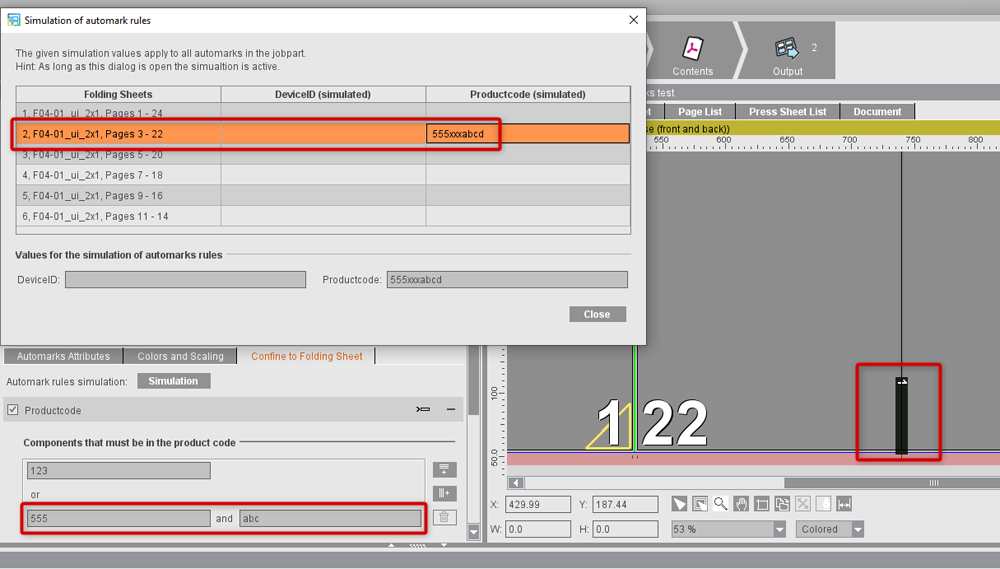
Si la simulación está activa, en el pedido actual se utilizan los valores que han sido predeterminados en el diálogo de simulación. En el ejemplo visualizado, la colocación de la marca de cotejamiento debe depender de que el código de producto contenga el String de texto “123” o bien los Strings de texto “555” y “abc”. En el diálogo de simulación se simula un código de producto “555xxxabcd” para el pliego de plegado de las páginas 3-22, de tal forma que se cumpla la segunda línea de la regla. De esta forma la marca de cotejamiento se coloca sobre este pliego de plegado, y no en los demás.
Nota: Valores para el código de producto y para la ID de dispositivo que en el pedido pueden proceder originalmente, por ejemplo, del MIS, no son considerados durante la simulación.
Mientras el diálogo de simulación está abierto, el Prinect Signa Station puede seguir siendo usado. Al igual que antes se pueden hacer modificaciones en el parametrado del pedido. Esto es útil para poder ajustar cada uno de los atributos de las marcas.
Una simulación activa se indica mediante un signo de admiración intermitente en el azulejo del paso de trabajo “Marcas”:
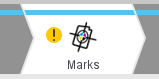
Cuando la simulación está activa es imposible realizar una salida, ya que la situación de la marca en la vista gráfica puede diferenciarse notoriamente de la situación efectiva de la marca. Si se activa el paso de trabajo “Salida” cuando la simulación de marcas automáticas está activa, aparecerá la nota de advertencia respectiva. Solo cuando la simulación sea desactivada cerrando el diálogo de simulación se podrá realizar la salida.
Cuando se guarda el pedido se desactiva automáticamente la simulación. Esto significa que, especialmente después de que se carga el pedido, la simulación de marcas automáticas siempre está desactivada. De esta manera se evita que en la vista gráfica se pueda representar una posible situación de marca incorrecta. Los valores de simulación introducidos para la ID de dispositivo y el código de producto se guardan con el pedido.
Nota: La simulación está disponible tanto en el paso de trabajo “Marcas” en el pedido, así como también cuando se crean originales de partes de pedido.
Si la marca no debe colocarse en todos los pliegos de plegado, usted puede ajustar esta opción en esta área según sus exigencias. Usted puede realizar el ajuste ya sea referido a un grupo seleccionando opciones en la tabla o mediante el dato concreto del pliego de plegado en uno de los dos campos de texto “Solo en pliego de plegado/No en pliego de plegado”. Usted solo puede o bien restringir la salida a determinados pliegos de plegado o excluir determinados pliegos de plegado. También se pueden indicar varios pliegos de plegado (separados por punto y coma o por coma, p. ej. “1;3”) o un rango (p. ej. “1-3”).
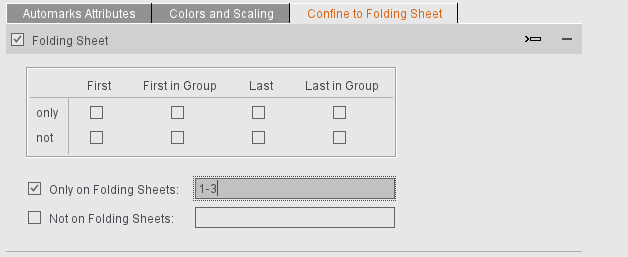
Ejemplos:
•Opción “Solo en pliego de plegado” activada, entrada “1”: La marca aparece solo en el primer pliego de plegado, y no en todos los demás.
•Opción “Solo en pliego de plegado” activada, entrada “1:3”: La marca aparece solo en el primer y en el último pliego de plegado, y no en todos los demás.
•Opción “Solo en pliego de plegado” activada, campo de texto vacío: La marca no aparece en ningún pliego de plegado.
•Opción “No en pliego de plegado” activada, entrada “1”: La marca no aparece en el primer pliego de plegado, pero en los pliegos de plegado 2, 3, 4 etc.
•Opción “No en pliego de plegado” activada, campo de texto vacío: La marca aparece en todos los pliegos de plegado.
Campos de lista en “Esquema” y “Cliente”
Para facilitar el rellenado, a la hora de introducir datos se visualiza una lista con entradas procedentes de los recursos (máximo 10 propuestas). Usted solo tiene que introducir la primera parte de una entrada y luego puede seleccionar en la lista simplemente la variante deseada con un clic del ratón. También puede introducir solo un String parcial cuando la regla debe ser utilizada en varios casos (por ejemplo “contiene” “F02” cuando la marca debe aparecer en todos los pliegos de plegado F02).
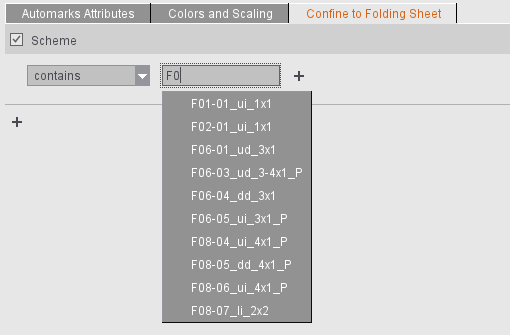
Método de encuadernación
Usando esta regla, la colocación de marcas en pliegos de plegado se puede controlar en función al método de encuadernación seleccionado. Debido a que el método de encuadernación se ajusta para la parte del pedido, las marcas automáticas, en este caso, no pueden ser colocadas de manera diferente dentro de la parte del pedido.
Para controlar las marcas automáticas, el método de encuadernación se debe elegir en una lista, para que así no tengan efecto las diferentes maneras de escribir o ajustes de idioma diferentes.
Después de seleccionar el método de encuadernación puede ajustar si la marca automática debe ser posicionada exactamente en esta clase de encuadernación (“Coincide”), o no debe ser posicionada solo en esta clase de encuadernación (“No coincide”).
Si la regla debe aplicarse en varias clases de encuadernación, añada simplemente más clases de encuadernación usando el signo + de la derecha.
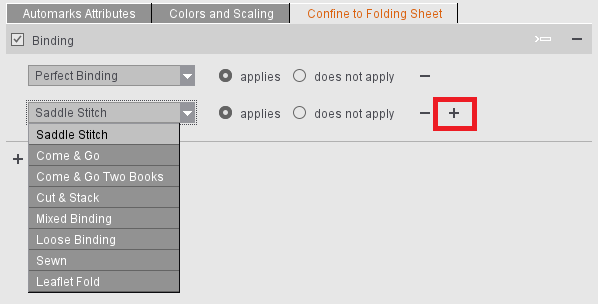
La colocación de marcas referidas a pliegos de plegado se puede restringir a determinadas máquinas de imprimir introduciendo una denominación de máquina de imprimir. Se puede introducir un texto y una condición que describe de qué manera el texto debe estar contenido en el nombre de la máquina de imprimir. En este caso la referencia es la denominación de la máquina de imprimir, tal como ha sido anotada en el pliego de imposición de plancha.
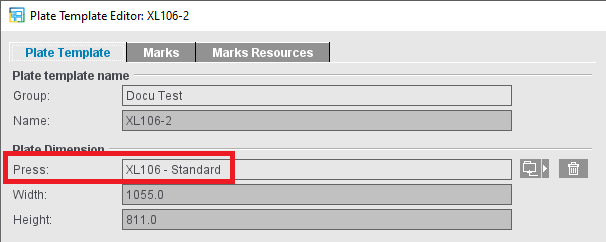
Dependiendo de la elección hecha en la lista se puede utilizar la denominación exacta o solo una parte de la denominación. En la lista se muestran todas las entradas definidas en el sistema que coinciden con la entrada parcial.
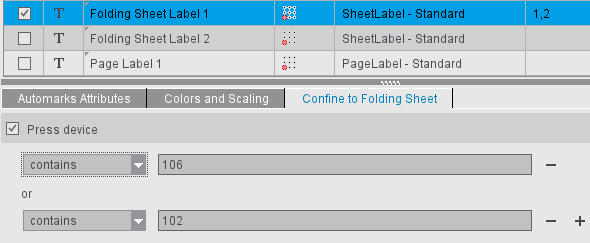
Por ejemplo, aquí se pueden definir diferentes marcas automáticas cuando la tapa se va a imprimir en otra máquina diferente a la de la parte interior. En el ejemplo visualizado se imprimiría también la signatura de pliego de plegado 1 cuando el pliego de plegado sea impreso en una XL106 o SM102, pero no en una SM 52, SM74 ni en una XL145.
Por favor considere: Las regla “Máquina de imprimir” para marcas automáticas referidas a un pliego de plegado no se puede utilizar cuando el mismo pliego de plegado es posicionado en dos pliegos de plegado diferentes que tendrán salida en diferentes máquinas de imprimir. Si este es el caso, la regla “Máquina de imprimir” ya no podrá ser evaluada correctamente para este pliego de plegado. En el paso de trabajo “Marcas” se muestra un signo de interrogación intermitente; en la pestañeta “Restricción a pliego de plegado” de la marca automática respectiva se muestra adicionalmente una nota.